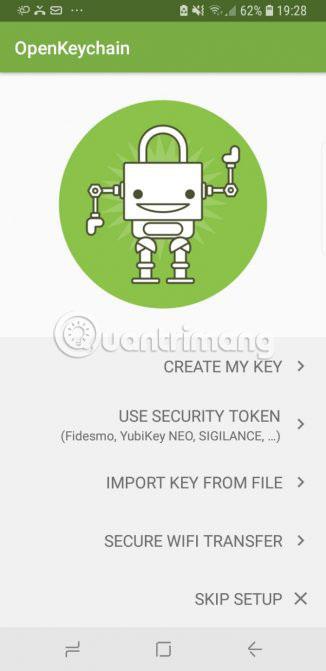Шифрування є важливим, особливо коли ви надсилаєте й отримуєте електронні листи на ходу. Ви ніколи не знаєте, чи безкоштовне загальнодоступне з’єднання Wi-Fi, яке ви використовуєте, повністю безпечне. На щастя, ви можете мінімізувати ці ризики, «загорнувши» свої приватні електронні листи в шар шифрування.
Сьогоднішня стаття покаже вам, як шифрувати електронні листи на Android за допомогою OpenKeychain. Найкраще те, що OpenKeychain абсолютно безкоштовний. Використовувати OpenKeychain для шифрування електронних листів швидко, легко та ефективно.
Шифруйте та розшифровуйте електронні листи на Android за допомогою OpenKeychain
Шифрування – це процес приховування або кодування інформації. Шифрування використовує складний алгоритм, який називається шифром, щоб перетворити звичайні дані на спотворений і нечитабельний рядок даних. Коли користувачі шифрують свої дані, ніхто не може прочитати їх, доки вони не будуть розшифровані за допомогою спеціального ключа.
Шифрування повсюдно в сучасному цифровому житті. Ви використовуєте WhatsApp? Ця програма захищає повідомлення користувачів за допомогою наскрізного шифрування. Ви ввійшли в онлайн-банкінг? Якщо так, це означає, що ви використовуєте шифрування. Коли ви йдете до друга, ви запитуєте пароль WiFi ? Ось як ваш друг шифрує та зберігає дані в безпеці.
Ви також можете використовувати шифрування, щоб безпечно надсилати електронні листи зі свого пристрою Android.
OpenKeychain.org — це програма з відкритим кодом, яка реалізує стандарт шифрування OpenPGP на пристроях Android. OpenPGP — це версія стандарту шифрування PGP з відкритим кодом. Користувачі знайдуть його в сотнях, якщо не тисячах, різних програм.
Більшість сучасних засобів шифрування використовують асиметричне шифрування. Асиметричне шифрування використовує систему ключів для захисту даних користувача.
У вас є відкритий ключ, який може знати кожен. Хтось із цим відкритим ключем може зашифрувати повідомлення, а потім надіслати його вам. Тільки ви можете відкрити його, оскільки у вас є закритий ключ. Приватний ключ криптографічно пов’язаний з відкритим ключем.
Однак ви не можете нікому повідомити свій закритий ключ. Інакше вони можуть видати себе за вас, прочитати ваші повідомлення тощо.
Шифруйте електронні листи за допомогою OpenKeychain
OpenKeychain полегшує використання шифрування OpenPGP. Процес відбуватиметься, як показано нижче. У статті також буде показано, як розшифрувати вхідний електронний лист. Ось як ви налаштовуєте OpenKeychain на своєму пристрої.
Крок 1. Завантажте та встановіть OpenKeychain
Спочатку перейдіть до магазину Google Play і завантажте OpenKeychain .
Крок 2: Налаштуйте облікові записи користувачів OpenKeychain
Далі виконайте такі дії, щоб налаштувати:
1. Запустіть програму OpenKeychain. Користувач перейде на екран початкового налаштування. Тут виберіть «Створити мій ключ» .
2. Додайте ім’я, яке потрібно пов’язати з ключем. Не потрібно використовувати особисті імена. Далі додайте адресу електронної пошти, яку потрібно пов’язати з ключем.
3. На останній сторінці - генерація ключів. Підтвердьте ім’я та адресу електронної пошти, зніміть прапорець біля опції «Опублікувати на серверах ключів» , а потім виберіть «Створити ключ».




Програма вкаже, що створення ключа може зайняти деякий час. Однак зазвичай OpenKeychain дуже швидко генерує ключі шифрування.
Тепер користувачі можуть переглядати розділ керування ключами у своєму обліковому записі OpenKeychain. Звідси користувачі можуть ділитися своїми ключами за допомогою посилання або QR-коду, шифрувати та надсилати файли чи електронні листи, експортувати ключі на сервери ключів тощо.
Крок 3. Поділіться відкритим ключем
Наступним кроком є надання відкритого ключа одержувачу. Інакше, коли ви надішлете їм електронний лист, вони не зможуть розшифрувати його. Існує кілька способів обміну ключами за допомогою OpenKeychain. Ось два найпростіших способи.
1. Спочатку на головній сторінці облікового запису виберіть піктограму меню «Налаштування» (три крапки) у верхньому правому куті, а потім виберіть «Додатково». Перейдіть на вкладку «Поділитися». Тут ви побачите QR-код, яким можна поділитися. Якщо вони перебувають у тому самому місці, що й одержувач, вони можуть відсканувати QR-код за допомогою програми шифрування, щоб автоматично імпортувати ваш ключ.
2. Якщо вони не можуть відсканувати код або їх немає поблизу, ви можете скористатися функцією спільного доступу Android. На тій же сторінці в розділі «Ключ» виберіть «Поділитися з». Тепер ви можете поділитися своїм ключем за допомогою будь-якої опції на своєму пристрої Android.


Важливо, щоб одержувач мав OpenKeychain або альтернативну програму керування ключами шифрування для імпорту ваших ключів. Одержувачі можуть імпортувати ключ у будь-який сумісний додаток, мобільний чи настільний пристрій. Наприклад, ви можете поділитися відкритим ключем OpenKeychain зі своїм настільним комп’ютером, а потім імпортувати ключ у програму керування ключами та сертифікатами Gpg4win Kleopatra.
Крок 4. Зашифруйте перший електронний лист




Коли одержувач введе свій відкритий ключ, ви можете почати надсилати йому безпечні електронні листи.
На сторінці ідентифікації ключа OpenKeychain відправник знайде дві піктограми під своїм іменем. Один — значок папки з маленьким замком; інша – значок повідомлення з маленьким замком. Відправник використовує перший символ для шифрування файлу, а другий – для шифрування електронного листа.
Відкрийте екран електронної пошти та введіть вміст. Коли будете готові, використовуйте один із двох значків:
- Піктограма прямого копіювання для копіювання та кодування вмісту електронної пошти для вставлення в іншу програму.
- Піктограма спільного доступу для шифрування вмісту електронної пошти під час надсилання його в іншу програму.
Обидва значки розташовані у верхньому правому куті екрана.
Розшифруйте електронні листи за допомогою OpenKeychain
Читачі вже знають, як надсилати зашифровані електронні листи. Але що робити, коли у вашу папку «Вхідні» приходить зашифрований електронний лист?
OpenKeychain дозволяє легко розшифровувати електронні листи. Виділіть вміст електронної пошти PGP. Переконайтеся, що ви вибрали весь вміст. Коли з’явиться підказка, виберіть Поділитися > Розшифрувати за допомогою OpenKeychain . Вміст електронної пошти негайно імпортується в OpenKeychain. Якщо відправник використовував ваш відкритий ключ для шифрування електронної пошти, вміст електронної пошти буде відображено!
Сподіваюся, ви успішні.